اگر به دنبال آشنایی با ترفند های مخفی ایمو هستید
اگر به دنبال آشنایی با ترفند های مخفی ایمو هستید
همانطور که می دانید یکی از موفق ترین برنامه های پیام رسانی در جهان، imo است و بسیاری از مردم از این برنامه به عنوان برنامه پیام رسانی خود برای برقراری ارتباط و ارسال پیام استفاده می کنند. imo همچنین دارای مجموعه ای از ویژگی های خاص مانند Telegram است. در ادامه، ما قصد داریم ویژگی های imo را بررسی کنیم و برخی از مهم ترین آموزش های مربوط به نحوه استفاده و ترفندهای لایو ایمو از imo را در بخش های مختلف ارائه دهیم.
پیش از این مقالاتی نظیر دیلیت اکانت ایمو ، بلاک کردن مخاطبان در ایمو ، تماس صوتی رایگان و ... همراه شما بوده ایم.
حال این بار در گروه مشاوره هیواتک تصمیم داریم تا با تولید و انتشار مقاله ای دیگر به بررسی ترفندهای ایمو بپردازیم.
معرفی ترفندهای ایمو
همانطور که در بالا ذکر شد، imo یک برنامه پیام رسان فضای مجازی و دارای ویژگی های بسیار جالب و کاربردی است. یکی از دلایل اصلی که بسیاری از افراد این برنامه را در لیست برنامه های نصب شده بر روی تلفن های خود قرار داده اند، توانایی برقراری تماس صوتی و تصویری از طریق اینترنت با استفاده از این برنامه است. واقعیت این است که دلیل اصلی موفقیت imo توانایی برقراری تماس ویدیویی با کیفیت بالا و بدون وقفه حتی در سرعت اینترنت کم بود. این به تنهایی باعث شده است بسیاری از مردم از پیام ایمو استفاده کنند.
از آنجایی که بسیاری از کاربران با imo آشنا نیستند، نیاز به آموزش هایی در مورد نحوه استفاده از imo دارند. قبل از اینکه بخواهید در مورد imo یاد بگیرید، بنابراین بهتر است که آخرین بروز رسانی مربوط به این برنامه را انجام داده و سپس به دنبال آن عمل کنید. در زیر، ما گام به گام بیان خواهیم کرد :
ساخت اکانت ایمو
در مرحله اول ما به شما نحوه ایجاد یک حساب imo را نشان خواهیم داد. ثبت نام در imo بسیار ساده است و تقریبا مانند ایجاد یک حساب کاربری در Telegram است . برای انجام این کار کافی است تا آخرین آپدیت imo را دریافت کنید و بعد از نصب و اجرای آن، ثبت نام کنید . پس از وارد کردن شماره، یک پیام متنی برای شما ارسال می شود که حاوی کد تایید برای ورود به imo است. هنگامی که کد را در محل مشخص شده وارد کرده اید، می توانید وارد imo شده و برای ارتباط با دوستان خود از آن استفاده کنید.
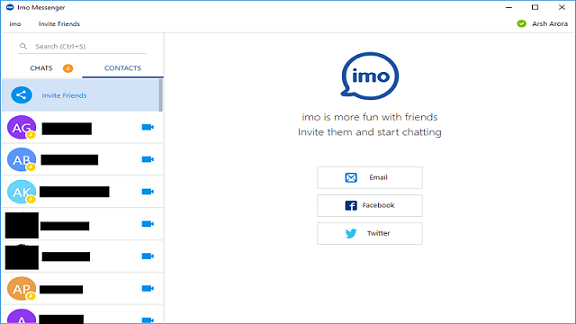
نحوه ارسال پیام در ایمو
در مرحله دوم آموزش imo ، وقت آن است که به شما نشان دهیم چگونه پیامی را در imo ارسال کنید. برای انجام این کار، پس از وارد شدن به صفحه اصلی imo، دکمه Contacts را از بالای صفحه انتخاب نمایید تا لیست مخاطبین خود را مشاهده کنید. یکی از مخاطبین خود را انتخاب کنید و اولین پیام تان را در صفحه چت با او بنویسید. در این صفحه می توانید از طریق دکمه میکروفون در پایین سمت راست صفحه ضبط و ارسال کنید و با استفاده از دکمه « Send image» تصاویر مورد نظرتان را به فردی که می خواهید ارسال کنید. پس از ارسال پیام، اولین تیک به معنی موفقیت ارسال پیام است و تیک دوم به این معنی است که پیام به طرف دیگر می رسیده است و نشانه دایره به این معنی است که پیام توسط گیرنده خوانده شده است.
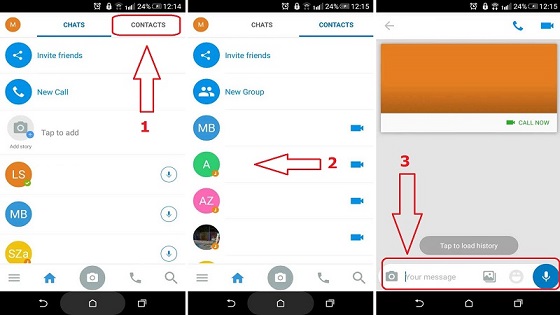
برقراری تماس صوتی و تصویری در imo
در مرحله بعدی استفاده از imo ، ما می خواهیم بدانیم که چگونه ویدئو یا تماس صوتی را در imo ایجاد کنیم. برای انجام این کار ابتدا فرد را از Contacts انتخاب کنید و گزینه تماس ویدیویی یا تماس صوتی را از بالا سمت راست صفحه چت انتخاب کنید. پس از انتخاب هر یک از این گزینه ها، اگر فردی که در تماس با شما است، تماس شما را قبول کند، می توانید با او صحبت کنید. مقاله مکالمه تصویری رایگان را نیز می توانید بررسی نمایید.
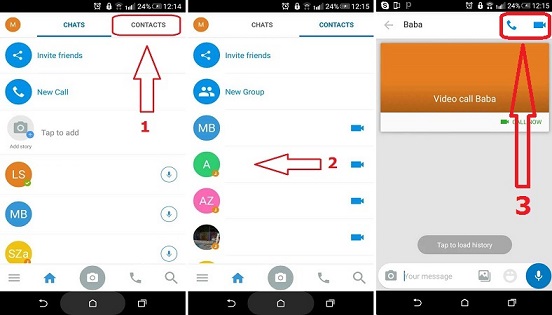
نحوه تنظیم تصویر نمایه و وضعیت در ایمو
یکی دیگر از ویژگی های imo این است که توانایی نوشتن یک وضعیت در صفحه نمایه یا پروفایل وجود دارد. در این بخش از آموزش imo روی سه خط موازی در سمت پایین و چپ صفحه کلیک کنید و در مرحله بعد ، در بخش مشخص شده در تصویر زیر، وضعیت را برای خودتان بنویسید. شما همچنین می توانید روی نماد مشخص شده در تصویر زیر کلیک کنید تا تصویر نمایه خود را تغییر دهید و سپس تصویر نماد را با استفاده از گزینه Change profile picture تغییر دهید.
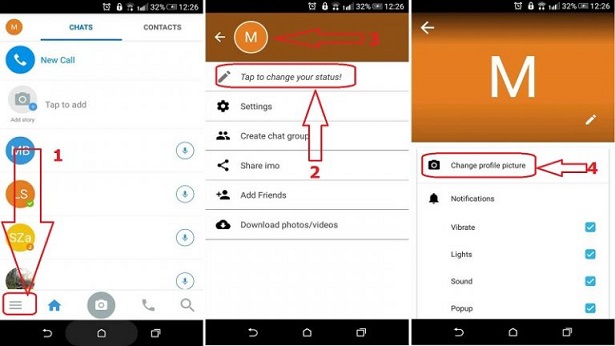
ارسال استوری در ایمو
یکی از ویژگی های برجسته ای که imo دارد و برتر از دیگر برنامه های پیام رسانی است، قابلیت اضافه کردن استوری در پروفایل شما است. در این آموزش نحوه ارسال استوری را بررسی کنیم ، از طریق صفحه Home در پایین صفحه، به صفحه اول بروید و دکمه « Tap to add » را در بالای صفحه انتخاب کنید. در حال حاضر، با استفاده از دوربین یا گالری، یک تصویر را انتخاب کرده و آن را به عنوان یک استوری در imo تنظیم کنید.
تنظیمات حریم خصوصی و آخرین بازدید
در این بخش ما به تنظیمات امنیتی و حریم خصوصی imo Messenger نگاه خواهیم کرد. برای انجام این کار، به منوی Option از طریق سه خط موازی در پایین صفحه بروید و سپس دکمه تنظیمات را انتخاب کنید. به پایین منو بروید و گزینه Privacy را انتخاب کنید. در این بخش، شما ممکن است یک پیام نمایش داده شود که چند لحظه منتظر بمانید. صرف نظر از این پیام، شما می توانید روی دکمه Back از کلید های تلفن ضربه بزنید، یا چند لحظه صبر کنید تا پیام خود ناپدید شود. با انتخاب Last seen، می توانید تنظیمات نمایش وضعیت آنلاین خود را تغییر دهید. گزینه My Contacts را برای مخاطبین و No Body را برای هیچ کس انتخاب کنید.
حذف تاریخچه چت ها
اگر تمایل دارید که تاریخچه چت های انجام شده را پاک کنید ، کافیست وارد Settings شده و گزینه Delete chat History را انتخاب کنید و سپس در پیغام نمایش داده شده هم گزینه Delete را انتخاب کنید.
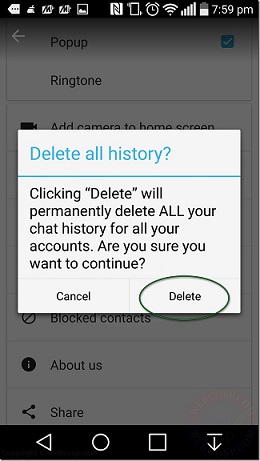
بلاک کردن در ایمو
بلاک کردن یکی از ویژگی های کاربردی برای حل مسئله مزاحمت افراد مطرح است و بسیاری از افراد از این قابلیت کاربردی استفاده می کنند. حال ممکن است شما هم بخواهید از قابلیت بلاک کردن در ایمو استفاده کنید ، کافیست ، وارد پروفایل مخاطب مورد نظر شده و به سمت پایین صفحه اسکرول کرده و دکمه کنار گزینه Block رافعال کنید ، در نظر داشته باشید بعد از بلاک کردن یک فرد در ایمو نام آن فرد از لیست مخاطبین ایمو شما حذف خواهد شد و در ضمن همه چت ها ی انجام شده با او نیز پاک می شود و بنابراین هیچ دسترسی به پروفایل این شخص نخواهید داشت .
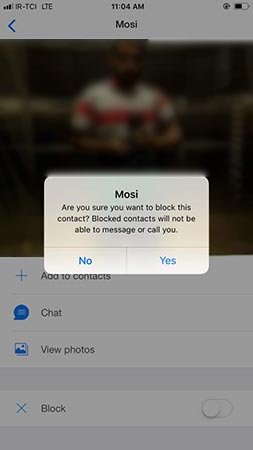
حذف اکانت ایمو
از آنجایی که در بعضی از نرم افزار ها به سختی دیلیت اکانت انجام می شود ، از این رو ممکن است برای شما هم این سوال پیش بیاید که چگونه حذف اکانت ایمو را انجام بدهم ؟ ما در مقاله دیلیت اکانت ایمو به طور کامل روش های حذف اکانت تان را از طریق کامپیوتر ، سیستم عامل اندروید و iOS توضیح داده ایم و امیدواریم با مطالعه و بررسی آن بتوانید به راحتی عملیات حذف اکانت ایمو را انجام دهید.
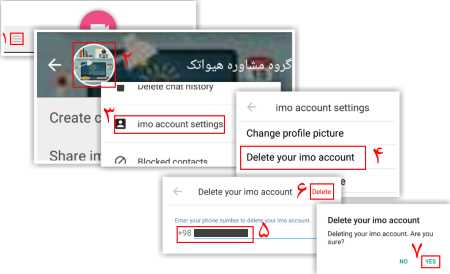
مخفی شدن یا حالت روح در ایمو
اگر تجربه استفاده از حالت روح تلگرام را داشته باشید ، حتما می دانید که در این حالت آنلاین بودن و فعالیت شما در نرم افزار نمایش داده نمی شود و دیگران نمی توانند متوجه حضور شما در تلگرام شوند ، حال نکته مهمی که وجود دارد این است که این قابلیت در ایمو هم وجود دارد و شما می توانید با استفاده از این قابلیت برخی از فعالیت های خود را از دید سایر کاربران مخفی کنید.
مقاله حالت روح در ایمو راهنمای خوبی برای شماست تا بتوانید به حالت روح در این نرم افزار بروید.
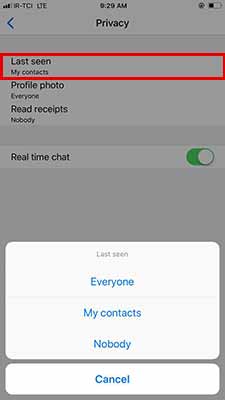
پنهان کردن عکس پروفایل در ایمو
علاوه بر مخفی کردن آخرین بازدید ، شما می توانید در این اپلیکیشن عکس پروفایل تان را هم مخفی کنید تا دیگران نتوانند آن را مشاهده کنند. برای انجام این کار وارد تنظیمات و گزینه Privacy شوید و سپس روی گزینه Profile photo اشاره کنید ، حال می توانید یکی از سه گزینه Every one (همه افراد) ، My Contacts (مخاطبین من) ، Nobody (هیچکس) را انتخاب کنید.
مقاله مخفی کردن عکس پروفایل ایمو را بررسی کنید ، همچنین در این مقاله ترفندهای ایمو در خصوص مخفی کردن خوانده شدن پیام در ایمو و مخفی کردن زمان حقیقی چت ها در ایمو نیز به طور کامل آموزش داده است.
ساخت گروه در ایمو
یکی از مهم ترین قابلیت های شبکه های اجتماعی ، ساخت گروه و امکان چت گروهی است. برنامه ایمو هم مانند سایر شبکه های اجتماعی از این قاعده مستثنی نیست و می توان به راحتی در آن گروه های مختلف بسازید و چت کنید. برای استفاده از این ترفند ایمو مراحل زیر را دنبال کنید :
جهت ساخت گروه در سیستم عامل اندروید ، روی سه خط پایین صفحه اشاره و گزینه Creat chat group را انتخاب کنید.
حال باید افرادی که مایلید را به گروه دعوت کنید ، در نظر داشته باشید که تنها افرادی که ایمو دارند را می توانید عضو کنید ، در صورت تمایل می توانید نام گروه را نیز با انتخاب گزینه Change group name تغییر دهید. برای ساخت گروه در ایمو اپل ، مقاله ساخت گروه در ایمو آیفون را بررسی کنید.
اگر به دنبال آشنایی با ترفند های مخفی ایمو هستید
اگر به دنبال آشنایی با ترفند های مخفی ایمو هستید
پاسخ مشاور هیواتک: سلام. جهت تماس با سامانه هیواتک کافی ست از طریق تلفن ثابت، با شماره 9099071667 تماس بگیرید. اگر می خواهید از طریق موبایل خود با همکاران ما صحبت کنید ، کافی است از بسته های مشاوره هیواتک استفاده کنید.



